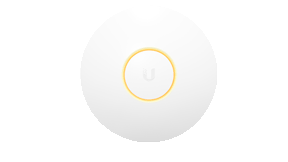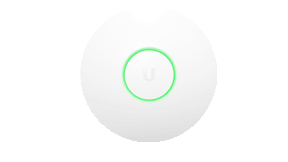Wie es halt so ist habe ich heute versucht meine UAP-Access-Points der Firma Ubiquiti auf die Firmware 3.7.47 durchzuführen.
Dazu bin ich wie folgt vorgegangen:
Wie üblich habe ich per WebGui auf meine Controller eingeloggt. Dort hat man (sofern Ihr es noch nicht wisst) ja die Möglichkeit über
Settings --> Maintenance --> Check Firmware Update
Danach erscheint bei der Device-List, neben den entsprechenden Geräten ein zusätzliches Icon welches die Bezeichnung Upgrade trägt.
Funktioniert alles einwandfrei, wird die Firmware heruntergeladen, auf den AP geladen und dieser startet dann mit der neuen Versionsnummer.
Wie gesagt, wenn alles korrekt funktioniert ist dies eine super Sache. Dies war heute natürlich nicht der Fall und ich habe mir meine AP's gebrickt. Erkennbar daran, dass zuerst der AP in einer Reboot-Loop hängen geblieben ist und später dann in den Initialization Error A12:
Damit man nun wieder seinen AP reparieren kann, hat UBNT einen TFTP Download Modus integriert. Diesen erreicht man wie folgt:
Diese Anleitung gilt nur für Windows, der Link für den Original Post ist unten angehängt:
- Download einer alten funktionierenden Firmware von https://www.ubnt.com/download/unifi/unifi-ap
Dies ist einfacher, als die Firmware vom Controller herunterzuladen. - Abstecken des Netzwerkkabels vom Unifi AP
- Mittels einer Büroklammer drücken und halten des Reset-Buttons
- Gleichzeitig (während der Reset-Button noch gedrückt ist) das Netzwerkkabel wieder anschließen.
- Den Button so lange gedrückt lassen, bis der AP im "Upgrade Mode" ist, dies ist bei meinen AP's über folgende LED-Blink-Kombination ersichtlich. Dies kann bis zu 25 Sekunden dauern. Sobald ihr die Blink-Kombination seht, könnt ihr den Reset-Button loslassen.
- Bevor nun die LAN-IP geändert wird, ladet ihr noch eine TFTP-Software herunter. UBNT verweißt im Schritt 8 auf Pumpkin TFTP.
- Nun stellt ihr bei eurem PC folgende fixe IP-Adresse ein. IP: 192.168.1.25, Subnetzmaske: 255.255.255.0, Gateway: 192.168.1.20
- Verbindet nun das PoE-Injector-LAN-Kabel mit den eigenen PC.
- Innerhalb von Pumpkin TFTP drückt ihr auf "Put File"
- und dort wählt ihr die vorher heruntergeladene Firmware aus und tragt als Remote host das vorherig eingestellte Gateway aus
- Mit Klick auf OK wird der Dateitransfer gestartet.
- Ist der Transfer abgeschlossen, dann sollte der AP rebooten UND innerhalb des Controllers wieder als adoptierbar auftauche.
Ich hoffe ich konnte euch den Recovery-Mode ein bisschen erklären. Der Vollständigkeit ist hier noch der Link zum Original Post von UBNT.
Wünsche euch viel Spaß und alles Gute beim Recovern :-)